Když extrahujete soubory VOB z DVD, jak přehrát VOB stejně jako DVD? Pokud jde o případ, musíte místo toho převést VOB na ISO. Soubory VOB lze přehrávat pomocí přehrávače VLC Media Player nebo jiných přehrávačů médií, ale nemůžete si vybrat kapitolu pro přehrávání požadovaných souborů jako originální DVD. Soubory VOB i ISO jsou spojeny s daty DVD, ale mezi těmito dvěma formáty souborů jsou některé velké rozdíly. Chcete-li převést VOB na ISO, můžete se dozvědět více o rozdílech a jak na to vypálit soubory VOB na obraz ISO, můžete se dozvědět více podrobností z článku nyní.
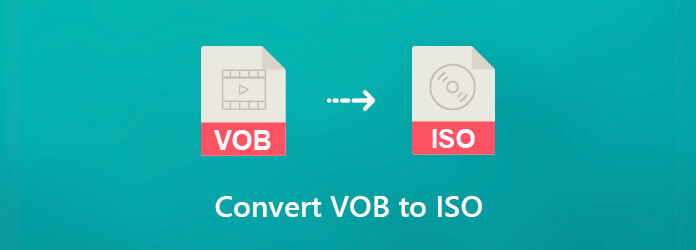
Část 1. Rozdíly mezi VOB a ISO
VOB je formát kontejneru, který obsahuje videa, zvukové stopy, menu a titulky pro DVD, který je k dispozici ve složce VIDEO_TS. Je zakódován v MPEG-2, který je kompatibilní s většinou přehrávačů médií. ISO je archiv a obrazový soubor DVD, což je kopie sektorů podle sektorů na optickém disku uložená v binárním souboru.
- DVD = ISO = AUDIO_TS+ VIDEO_TS
- VIDEO_TS = IFO + BUP + VOB
- VOB = digitální video (H.262/MPEG-2 část 2 nebo MPEG-1 část 2) + digitální zvuk (MPEG-1, MPEG-2, PCM, AC-3, DTS) + titulky + nabídky DVD
Jednoduše jednoduše, když potřebujete převést VOB na ISO soubory, musíte přidat IFO a BUP soubory, které jsou schopny přehrávat video podle vybrané nabídky. (Šek bezplatný přehrávač souborů VOB zde)
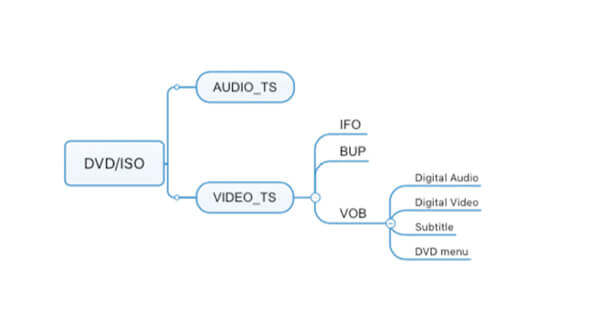
Část 2. Jednoduchá metoda pro převod VOB na ISO
AnyMP4 DVD Creator je snadná metoda vypalování souborů VOB do ISO pomocí požadované nabídky DVD, šablon, IFO, BUP a dalších. Umožňuje převádět soubory VOB přímo na DVD s vysoce kvalitním obrazem a zvukem během kliknutí. Kromě toho můžete také upravovat šablony nabídek, přidávat zvukové stopy, titulky a další.
- Převeďte VOB na obraz ISO, DVD nebo Blu-ray disk jediným kliknutím.
- Podpora široké škály video formátů včetně VOB, AVI, MKV atd.
- Poskytujte rozsáhlé nástroje pro úpravu videa, jako je otočení, klip, oříznutí a další.
- Přidejte nebo upravte zvukové stopy a titulky videí VOB pro soubor ISO.
- Upravte videa pomocí šablony nabídky a vytvořte ISO obraz DVD/Blu-ray.
Stažení zdarma
Pro Windows
Bezpečné stahování
Stažení zdarma
pro MacOS
Bezpečné stahování
Jak převést VOB na ISO s lehkostí
Krok 1.Nainstalujte převodník VOB na ISO
Po instalaci hořáku VOB na ISO můžete spustit program v počítači a kliknout na ikonu Přidat mediální soubory v levém horním rohu nahrajte videa VOB do programu.

Krok 2.Upravte video a přidejte kapitolu
Klepněte na tlačítko Elektrické nářadí tlačítko pro úpravu souborů VOB nebo úpravu kapitol DVD. Vyberte požadované Úprava videa například nástroj na pravé straně otevře okno editoru videa a poté můžete video soubor podle vašeho požadavku vyleštit.

Krok 3.Vyberte požadovanou šablonu DVD
Poté klikněte na tlačítko další tlačítko na pravé spodní straně pro otevření okna nabídky. Vyhledejte Šablona nabídek vyberte svou oblíbenou šablonu. Pokud chcete vytvořit personalizované menu, přejděte na Vlastní šablona kartu a přidejte hudbu na pozadí, obrázek a další.
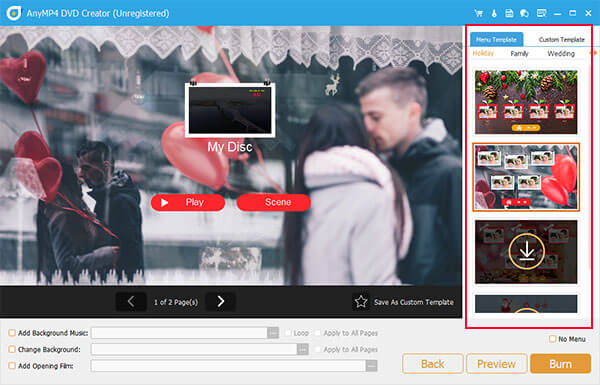
Krok 4.Uložte soubory VOB do ISO
Klepněte na tlačítko Náhled tlačítko pro zobrazení efektu. Můžete zasáhnout Hořet volba, pokud jste spokojeni s výstupním ISO souborem. V okně Profil můžete zkontrolovat Uložit jako ISO a klepnutím na tlačítko s ikonou tří teček nastavte cílovou složku pro soubor ISO.
Krok 5.Vytvořte ISO ze souboru VOB
Samozřejmě si můžete také vybrat Hořet na disk možnost vypálit VOB soubory na DVD. Uhoď Home tlačítko pro zahájení převodu VOB na ISO. Celý proces trvá určitou dobu; můžete snadno najít soubor ISO z cílové složky.
S tímto tvůrcem DVD můžete také převádět DVD do ISO obrazové soubory.

Část 3. Často kladené otázky o převodu VOB na ISO
-
Mám ripovat DVD do ISO nebo VOB souborů?
Není nic lepšího a vše záleží na tom, co potřebujete. Soubory VOB uvnitř souboru ISO jsou video soubory, které mohou být na většině přehrávačů médií. ISO soubor je kompletní DVD kopie, která bude potřebovat připojit obraz pro přehrávání. Když přehráváte soubor ISO, můžete zažít to, co je stejné jako přehrávání DVD, zatímco soubory VOB se ne vždy přehrávají správně jako přehrávání DVD.
-
Dokážete vypálit soubory VOB přímo na DVD?
Zda můžete vypalovat soubory VOB přímo na DVD, záleží na tom, kterou vypalovačku DVD používáte. AnyMP4 DVD Creator je profesionální DVD tvůrce, který dokáže převádět VOB soubory na DVD přímo.
-
Jak změním složku na ISO?
Pro přeměnu složky DVD na soubor ISO budete potřebovat kopii AnyMP4 DVD. Krok 1. Uvolněte stahování a spusťte kopii AnyMP4 DVD v počítači. Krok 2. V nabídce vyberte File (Soubor) a vyberte Select Source (Vyhledat zdroj), abyste našli složku Open DVD Folder pro import složky DVD. Krok 3. Klikněte na Další a vyberte Uložit jako složku z rozevíracího seznamu Cíl. Nakonec kliknutím na Start zahajte složku DVD na soubor ISO.
-
Jak lze převést soubor VOB na MP4?
Pro převod souborů VOB na filmy MP4 budete potřebovat profesionální převodník MP4, AnyMP4 Video Converter Ultimate. Krok 1. Spusťte v počítači Video Converter Ultimate a kliknutím na Přidat soubor importujte soubor VOB do tohoto softwaru. Krok 2. Vyberte MP4 z rozevíracího seznamu Profil. Krok 3. Klepnutím na Převést zahajte změnu VOB na MP4. Podrobný průvodce je zde: Jak převést na MP4.
Balit
Tento článek sdílí, jak převést VOB na ISO s lehkostí. Měli byste se dozvědět více podrobností o rozdílech mezi VOB a ISO. Při vytváření souboru ISO můžete přehrávat videa stejně jako DVD v počítači. AnyMP4 DVD Creator je nejlepší metodou k dokončení úkolu. Je to nejen snadné použití, ale také schopen optimalizovat kvalitu videa během procesu. Bonusové funkce vám mohou pomoci při vytváření obrazových souborů na úrovni disku.

